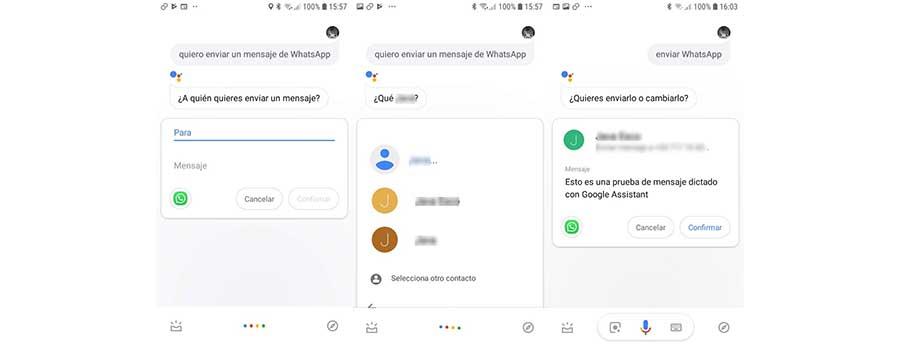Cómo Enviar Mensajes De WhatsApp Con Google Assistant Usando La Voz
La compañía de Mountain View llegó más tarde que Apple, pero lanzó Google Assistant como asistente virtual no solo para sus teléfonos inteligentes Android, sino también para televisores, altavoces e incluso iPhone. Y en dispositivos móviles, que es donde hacemos uso de WhatsApp como aplicación de mensajería instantánea, podemos utilizar esta tecnología para enviar mensajes haciendo uso únicamente de comandos de voz. Te explicamos cómo enviar mensajes de WhatsApp con Google Assistant, usando únicamente la voz.
Los asistentes virtuales tienen decenas de comandos de voz que pueden comprender; donde encontramos la mayoría de sus limitaciones, sin embargo, es en su interacción con aplicaciones de terceros. Pero el caso de WhatsApp es diferente porque, tratándose de la app de mensajería instantánea más utilizada en todo el mundo, como es evidente, está perfectamente adaptada a estas opciones de software. Así que, si queremos, podemos utilizar Google Assistant para enviar mensajes de WhatsApp haciendo uso en exclusiva de comandos de voz, sin tener que tocar el dispositivo móvil y su pantalla en ningún momento.
Cómo enviar mensajes de WhatsApp con Siri, usando únicamente la voz en tu iPhone
Lo primero, para llevar a cabo cualquier acción con Google Assistant, es utilizar el comando de voz específico para la activación del asistente virtual. Como ya sabemos, en este caso tendremos que pronunciar ‘Ok, Google’, y con esto se lanzará automáticamente la interfaz del servicio, de tal modo que después de ello podamos arrancar con el comando de voz específico para la acción que queramos lanzar. Para enviar mensajes de WhatsApp con Google Assistant, lo tenemos tan fácil como pronunciar ‘enviar WhatsApp’, por ejemplo, o bien ‘quiero enviar un mensaje de WhatsApp’, o algo parecido. Hay decenas de comandos de voz similares que Google Assistant puede interpretar del mismo modo.
A raíz de esto, el propio asistente virtual nos preguntará ‘¿A quién quieres enviar un mensaje?’ y será en este momento cuando, de nuevo con comandos de voz, podamos pronunciar el nombre de la persona a la que queramos enviar el mensaje. Evidentemente, tendremos que pronunciar el nombre tal y como esté guardado en nuestra agenda de contactos. No obstante, si Google Assistant no nos entiende, o puede confundirse entre dos opciones diferentes, entonces nos pedirá que precisemos cuál de los varios contactos posibles es al que queremos enviar nuestro mensaje de WhatsApp haciendo uso de Google Assistant.
Una vez que hayamos seleccionado el contacto, diciéndolo nuevamente con la voz, entonces Google Assistant nos preguntará por el contenido del mensaje. Basta con decir de forma textual qué queremos enviar en el mensaje, que se irá transcribiendo automáticamente. Pero debemos tener en cuenta que, como en cualquier asistente virtual controlado por comandos de voz, los signos de puntuación los tenemos que decir de forma completa, puesto que sino se escribirá todo seguido sin ningún tipo de signo de puntuación.
Un truco para mandar mensajes de WhatsApp con Google Assistant más rápido
Podemos hacerlo de la forma anterior, por pasos, o bien podemos enviar mensajes de WhatsApp con Google Assistant de forma más rápida en un único paso. Si queremos optar por esta forma, más rápida, la fórmula que debemos seguir es ‘Ok, Google, enviar WhatsApp a XXX YYY’ donde sustituiremos XXX por el nombre del contacto al que le queremos enviar el mensaje en cuestión y sustituiremos YYY por el propio contenido del mensaje. Con esta fórmula, únicamente tendremos que utilizar un comando de voz para que ocurra exactamente lo mismo en la aplicación y, como siempre, podremos confirmar que todo se ha hecho correctamente justo antes de que se lleve a cabo el envío del mensaje de WhatsApp.
Via: www.adslzone.net
 Reviewed by Anónimo
on
6:02
Rating:
Reviewed by Anónimo
on
6:02
Rating: